La automatización del marketing es un pilar fundamental para las estrategias digitales exitosas, y la herramienta de workflows de HubSpot se destaca como una solución poderosa para optimizar tus procesos de marketing y ventas. Pero, ¿cómo funciona exactamente y qué la hace tan especial?
En este artículo, exploramos al detalle la herramienta de workflows de HubSpot, mostrándote cómo puedes utilizarla para automatizar tareas, personalizar tus comunicaciones y mejorar el seguimiento de tus leads. ¡Sigue leyendo!
¿Qué son los workflows de HubSpot?
Los workflows de HubSpot son potentes flujos de trabajo automatizados que permiten orquestar interacciones inteligentes y relevantes con contactos clave en todas las etapas de su ciclo de vida. Si bien se utilizan ampliamente en marketing para ejecutar estrategias de lead nurturing, su aplicación es mucho más amplia.
En esencia, un workflow consta de una serie de acciones y tareas que se activan y progresan según reglas predefinidas basadas en propiedades y comportamientos específicos de los contactos. Estos "activadores" pueden ser desde un contacto que descarga un ebook o rellena un formulario, hasta uno que alcanza una puntuación determinada, visita una página clave o contrata un servicio.
La verdadera fuerza de los workflows radica en su capacidad para automatizar y personalizar completamente el seguimiento de cada interacción. Por ejemplo, en marketing se usan para enviar comunicaciones con contenido de valor cronometradas según la etapa del ciclo de compra. En ventas, permiten asignar leads calificados a los representantes idóneos y desencadenar secuencias de seguimiento personalizadas. En servicios, facilitan las respuestas automatizadas y derivaciones inteligentes según los patrones detectados.
Pero los workflows van más allá, ejecutando acciones internas como actualizaciones en el CRM, notificaciones a los equipos, puntuaciones de lead/oportunidad y asignación de tareas según se cumplan ciertas reglas y objetivos. Esta versatilidad los convierte en la herramienta de automatización de procesos por excelencia en HubSpot para lograr interacciones perfectamente contextualizadas y oportunas en cada paso.
¿Para qué se utilizan los workflows de HubSpot?
Los workflows de HubSpot son una herramienta sumamente versátil que puede automatizar una gran variedad de procesos en diferentes áreas de un negocio. Si bien su uso más conocido es para ejecutar campañas de lead nurturing, sus aplicaciones van mucho más allá:
Marketing
- Nutrir leads con contenido relevante según su etapa del ciclo de compra.
- Ejecución de campañas promocionales, de lanzamiento de productos, etc.
- Encuestas y evaluaciones automatizadas.
- Puntuación automática de leads (lead scoring).
Ventas
- Asignación inteligente de leads calificados a representantes.
- Secuencias automatizadas de seguimiento y nurturing de oportunidades.
- Notificaciones internas sobre oportunidades o leads que cumplen criterios específicos.
- Actualización automática de datos y etapas en el CRM.
Servicios
- Clasificación automática de tickets según su naturaleza.
- Flujos de respuesta automatizados para casos frecuentes.
- Encuestas de satisfacción al cierre de tickets.
- Notificaciones y asignación de tickets a agentes especializados.
Reclutamiento
- Secuencias automáticas de comunicación con candidatos.
- Calificación inicial de perfiles según criterios.
- Programación automatizada de entrevistas.
- Solicitud de referencias y antecedentes.
Además, los workflows facilitan la automatización de tareas y procesos internos como rutas de aprobación, sincronizaciones con otras herramientas, actualizaciones de datos en sistemas integrados y más. Son la columna vertebral para materializar la visión de HubSpot de interacciones inteligentes a lo largo de todo el ciclo de vida del cliente.
A continuación entraremos en un poco más detalle para algunas de estas aplicaciones.
Los workflows de HubSpot para la nutrición de contactos
Uno de los usos más populares de los workflows es ejecutar estrategias de lead nurturing o nutrición de leads. El objetivo es enviar las comunicaciones adecuadas con contenido relevante en el momento oportuno basado en el comportamiento e interacciones de los leads.
Por ejemplo, cuando un contacto descarga un ebook de consideración inicial, se puede activar un workflow que después le envíe contenido más educativo como webinars, casos de estudio y comparaciones para profundizar su conocimiento. Más adelante, a medida que muestre más interés, el workflow puede hacer llegar contenido más enfocado en vender las soluciones y ventajas del producto/servicio.
Esta comunicación inteligente y oportuna conduce a los prospectos naturalmente por el ciclo de compra, ahorrando tiempo a los equipos de marketing y ventas.
Los workflows para el lead scoring
El lead scoring es un proceso crítico para identificar los leads más calientes y priorizarlos para los equipos de ventas. Los workflows facilitan enormemente esta tarea al permitir puntuar automáticamente a los leads según su actividad e información demográfica.
Por ejemplo, se puede sumar puntos cuando un lead descarga materiales de la etapa de compra final, resta cuando ignora comunicaciones, multiplica puntos para perfiles demográficos ideales, etc. Una vez que un lead supera un umbral determinado, el workflow puede cambiarlo al estado de "lead calificado" y notificar a los representantes de ventas.
Además de optimizar el enfoque en los mejores prospectos, el lead scoring impulsa estrategias de marketing más efectivas al conocer mejor el nivel de interés y preferencias del público objetivo.
Los workflows en los procesos de ventas
En las ventas, los workflows permiten automatizar gran parte del trabajo de calificación, asignación y seguimiento de leads y oportunidades comerciales. Algunas aplicaciones clave son:
- Asignar automáticamente nuevos leads calificados a los representantes idóneos según criterios como ubicación, producto de interés, tamaño de cuenta, etc.
- Activar secuencias automatizadas de correos con propuestas, estudios de caso y recordatorios según el avance del ciclo de ventas.
- Actualizar el estado de las oportunidades en el CRM según la interacción y puntaje del prospecto.
- Notificar a los gerentes de casos específicos como oportunidades estancadas o de alto valor.
Estas automatizaciones aceleran el proceso de ventas al priorizar los esfuerzos de seguimiento donde tienen mayor impacto.
Automatización de procesos de servicio al cliente
Los workflows de HubSpot ofrecen numerosas posibilidades para optimizar las operaciones de servicio al cliente:
- Clasificación automática de tickets según palabras clave y derivación al agente o equipo especializado.
- Respuestas automáticas con soluciones frecuentes o instrucciones iniciales mientras se asigna el ticket.
- Encuestas de satisfacción personalizadas al cerrar cada caso.
- Notificación de prioridades o violación de SLAs a supervisores.
- Identificación de clientes insatisfechos o con riesgo de abandono para aplicar protocolos de retención.
Estos flujos inteligentes brindan una experiencia más eficiente y uniforme, permitiendo priorizar los casos complejos que requieren intervención humana.
Aplicaciones en reclutamiento y gestión de candidatos
En el área de reclutamiento y gestión del talento, los workflows pueden automatizar múltiples tareas manuales:
- Secuencias de comunicaciones automáticas a candidatos sobre el estado de su solicitud.
- Filtros y calificación inicial según cumplimiento de requisitos clave.
- Programación automática de entrevistas cuando un candidato supera cierta etapa.
- Solicitud de referencias, antecedentes laborales y otros documentos.
- Notificación a reclutadores sobre candidatos promisorios según puntuación.
Esto agiliza todo el proceso de contratación al enfocar los esfuerzos en las actividades de mayor valor como evaluaciones detalladas y entrevistas finales.
Ejemplos de automatización de procesos internos
Más allá de la interacción con clientes y candidatos, los workflows pueden automatizar una gran variedad de procesos y flujos de trabajo puramente internos, como:
- Rutas de aprobación para compras, contenido, gastos, etc. basadas en montos y reglas específicas.
- Notificaciones internas de tareas, recordatorios y actualizaciones de estado a los equipos pertinentes.
- Sincronización de datos entre HubSpot y otras herramientas/sistemas clave de la empresa.
- Activación de acciones en otras plataformas mediante webhooks cuando se cumplan ciertas condiciones.
- Procesos de escalamiento y manejo de excepciones según umbrales establecidos.
Estas automatizaciones de procesos internos mejoran la coordinación, cumplen con políticas y aumentan la productividad al eliminar dependencias manuales.
Guía básica para utilizar los workflows de HubSpot
Ahora que ya sabes todo lo que se puede hacer, es el momento de ver el paso a paso para la configuración de estos workflows.
Lo primero es entrar en HubSpot y dirigirse al apartado “Automation / Workflows”. Una vez allí, veremos el botón “Create Workflow” donde podremos seleccionar si queremos crear un workflow desde cero, o usando una plantilla.
En este artículo revisaremos sobretodo las opciones que tenemos al crear un Workflow desde cero, pero tamibén es importante saber que disponemos de ejemplos de Worflwos que podemos usar como plantillas.
Si pasamos a crear un workflow desde cero, pasaremos a una pantalla como la siguiente:
Primero tenemos que seleccionar cuál de las opciones de la izquierda es la que necesitamos, y después seleccionar los detalles o opciones que aparecen en la derecha.
Estas opciones que aparecen en la izquierda permiten seleccionar cuál de los objetos de HubSpot va a ser el que va a iniciar el Worfklow. Las diferentes opciones son:
- Contactos
- Empresas
- Deals
- Tickets
- Quotes
- Conversaciones
- Feedbacks
- Pagos
- Objetivos
- Órdenes
- Carritos de compra
- Facturas
- Leads
Estas opciones estarán disponibles según los servicios que tengas contratados en HubSpot.
La más común, y la que vamos a usar aquí como ejemplo, es la de crear un workflow con base en los contactos. Como hemos visto en la imagen anterior, en la derecha nos preguntan cómo queremos que empiece este workflow:
- Empezar un nuevo workflow de cero (y configurar más adelante cómo queremos que empiece el Workflow)
- Usar una de las opciones preestablecidas, basándose en un criterio temporal recurrente, como por ejemplo, cada día, o cada semana.
- Centrada en una fecha, que es perfecta para crear determinados eventos (por ejemplo, para la notificación de webinars).
- Centrada en una fecha distinta para cada contacto (por ejemplo, para enviar emails en cada cumpleaños).
Si no lo tienes claro, no pasa nada, puedes crear el Workflow desde cero y configurar cualquiera de estas opciones más adelante.
En nuestro caso, vamos a seleccionar la opción desde cero para ver todas las posibilidades. Veremos que se nos abre la pantalla siguiente para configurar el workflow:
En el botón “Set up triggers” podremos configurar las condiciones para que se inicie el Workflow. Las opciones disponibles son:
- Cuando ocurre un evento, como rellenar un formulario o visitar una página.
- Cuando se cumple una serie de condiciones o filtros, como por ejemplo formar parte de una lista determinada, o que el contacto sea de Barcelona.
- Basados en un criterio temporal, como cada día, cada semana, o cada año.
- También hay una opción en Beta para empezar un Workflow basado en un webhook, pero este es una configuración más avanzada.
La opción que solemos usar más a menudo es la de empezar el Workflow cuando se cumplen unos determinados filtros, ya que permite controlar mejor cuando queremos que los contactos entren en el Workflow, y cuando queremos que salgan y no continúen.
Las opciones más destacadas que podemos usar en los filtros, son:
- Si pertenecen a una smart list determinada.
- Si están actualmente dentro de un Workflow concreto.
- Si han visitado una página web determinada.
- Si tienen un valor determinado en una de sus propiedades.
- Si han rellenado un formulario en concreto.
- Si han recibido un email determinado, o si han hecho clic en un enlace concreto de ese email.
- Otras opciones relacionadas con las integraciones que tengas configuradas dentro de HubSpot.
- Y muchas más!
Vale la pena que le eches un vistazo a todas las opciones que permite HubSpot a la hora de crear filtros, para ver si hay alguna que te pueda parecer más interesante.
Además, también ofrece la posibilidad de añadir a los usuarios manualmente. Para hacerlo, tenemos que ir a la página del contacto que queremos agregar y seleccionar, en el menú de la izquierda, la opción “Workflows”. Una vez allí, en el menú superior, seleccionamos el workflow correspondiente y hacemos clic sobre “Enroll contact”.
Una vez creado el workflow, seleccionamos el modo de entrada de los contactos al workflow (lista, formulario, manualmente, etc) y con esto tendríamos configurada la parte que hace referencia a los contactos.
Acciones que puedes crear con los workflows de HubSpot
Cuando tenemos definidos los contactos, ya podemos empezar a crear las acciones que se van a tomar. Aquí te resumimos las más frecuentes:
- Delay. Sirve para añadir un intervalo entre acciones. Por ejemplo, si queremos mandar tres emails al usuario durante el workflow, tendremos que hacerlo de manera escalonada. Por tanto, entre el envío de uno y otro email habrá que dejar unos días de margen.
- If/Then branch. Se trata de una opción que permite añadir cierta lógica en los workflows. Es como decir: “¿El usuario ha hecho esto?, entonces nosotros hacemos esto otro”. Más adelante te mostraremos un ejemplo concreto.
- Send an email. Esta opción se utiliza para enviar un email al contacto. Por ejemplo, si un usuario se ha descargado un contenido online de las primeras fases del ciclo de compra (es decir, en aquellas en las que investiga acerca de posibles soluciones a un problema), le podemos enviar más información relacionada, pero con un contenido más comercial. Así lo vamos acercando al momento de adquirir un determinado producto o servicio.
- Send internal email y Send internal SMS. Se emplean para enviar un email o mensaje de texto a alguien de la empresa que esté interesado en saber que el lead ha llegado a esta fase del workflow.
- Set a contact property value. Se utiliza para añadir una propiedad al contacto. Las aplicaciones de esta opción son múltiples, ya que a través de las propiedades podemos segmentar más detalladamente los leads que figuran en nuestras listas. Por ejemplo, nos puede interesar crear la propiedad “Fecha de envío del e-mail 1”, y, dentro del workflow, usar esta opción para poner la fecha de envío del email. También podemos recurrir a esta funcionalidad para marcar el lead en sus distintos estadios del ciclo de compra, usando la propiedad lifecycle stage y cambiándola, para ilustrarlo, por la de marketing qualified lead.
- Set a company property value. Es parecida a la anterior, con la diferencia de que ahora cambiamos propiedades de la compañía y no de los leads.
- Add to/remove from a list. Permite agregar y borrar contactos a listas estáticas. Usando esta opción, podemos crear una lista de contactos más compleja y que probablemente no se podría crear únicamente a partir de segmentaciones de los contactos mediante sus propiedades. Por ejemplo, podríamos referirnos a una lista de los contactos que han llegado a una fase determinada dentro del workflow.
- Increment a numeric property value. Se utiliza para manipular propiedades con valores numéricos, como sumar o restar una cantidad determinada.
- Copy a contact property value. Se emplea para tomar el valor de una propiedad específica (source property) y copiarlo en el valor de otra propiedad (target property).
- Trigger a webhook. Esta acción, más avanzada que las anteriores, sirve para ejecutar una llamada a una interfaz de programación de aplicaciones (API, en sus siglas en inglés) o a un servicio web. Una aplicación habitual consiste en la integración con un CRM para actualizar los datos de un contacto, o bien desencadenar o activar una acción en este ámbito.
- Clear a contact property value. Es similar a Set a contact property value, con la diferencia de que esta opción sirve para suprimir el valor de propiedad.
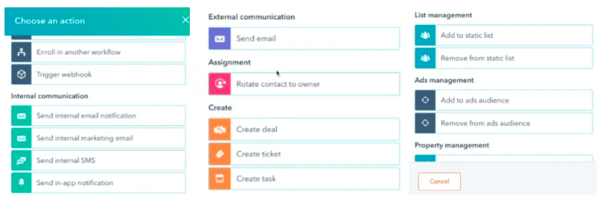
Dentro de un mismo workflow, podemos crear tantas acciones como queramos. Además, tendremos la tranquilidad de que nuestros contactos van a finalizar el workflow habiendo dado todos los pasos que nos interesan.
Por otra parte, hay una opción para que los usuarios abandonen el workflow antes de tiempo, usando las listas objetivo (o goal lists), de manera que todos aquellos contactos que aparezcan en ellas queden fuera del proceso. Por eso hay que tener muy claro cuál el objetivo del workflow y qué queremos conseguir, ya que si un contacto llega a la goal list antes de que el workflow se termine (esto ocurre cuando alcanza un cierto grado de interés por la oferta comercial de la empresa), deberá salir de este.
Ejemplo de un workflow en HubSpot para una campaña de lead nurturing
En una buena estrategia de inbound marketing, recurrimos a los buyer persona para definir los tipos de clientes a los que deseamos impactar. No obstante, dado que cada uno es distinto, con sus propios intereses y preocupaciones, es aconsejable tratarlos de forma diferenciada para que reciban la información que realmente precisan.
Y, para conseguirlo, nada mejor que emplear un workflow para cada uno de ellos. Por ejemplo: imaginemos que tenemos segmentada nuestra base de datos según el buyer persona al que pertenecen. Partiendo de este supuesto, podemos usar la herramienta de HubSpot para crear y definir nuestro buyer persona, o bien segmentar los contactos empleando listas y propiedades de los contactos. Al final, debemos tener una lista para cada tipo de buyer persona, por ejemplo:
- Lista BP1: CEO pequeña empresa.
- Lista BP2: director de marketing.
Una vez hayamos segmentado los contactos, toca pensar qué queremos obtener del workflow que vamos a crear. Por ejemplo, si estamos llevando a cabo una campaña de lead nurturing, nuestro objetivo será lograr más leads cualificados (en inglés, marketing qualified leads o MQL). Además, cuando los usuarios que estén dentro del workflow lleguen al estado de MQL, querremos que salgan del workflow, ya que estarán preparados para el departamento de ventas.
A tal efecto, vamos a crear las goal lists a las que recurriremos en nuestra campaña. Para el primer caso que hemos indicado (BP1: CEO pequeña empresa), la lista quedaría como sigue:
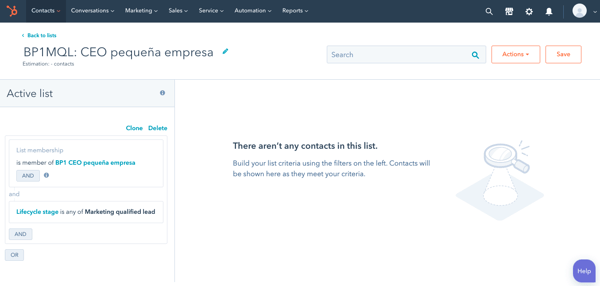
Por lo que atañe a la segunda goal list, los criterios serán parecidos:
- BP2 MQL: director de marketing.
- Criterio 1: contactos que estén en la lista BP2.
- Criterio 2: contactos con que alcancen la condición (lifecycle stage) de MQL.
Tras estas consideraciones, ya podemos empezar a crear los workflows que necesitamos. Primero, escribiremos el nombre y seleccionaremos el tipo de workflow dentro de la categoría Standard, tal y como se muestra en la imagen:
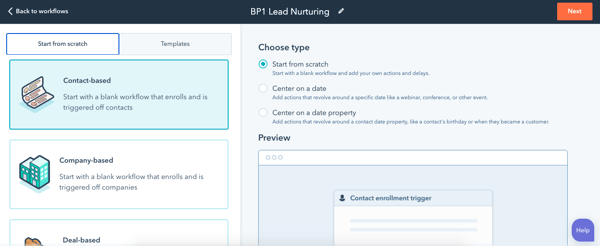
A continuación, escogeremos a los usuarios de la lista BP1: CEO de pequeñas empresas (como los contactos que van a iniciar el workflow), y marcaremos el checkbox ”Enroll the list’s existing contacts”, para que los contactos que figuran actualmente en la lista entren en el workflow. Si no marcamos esta casilla, solo entrarían contactos que están en la lista BP1: directivos de pequeñas empresas quedando fuera los que ya están dentro de estos listados.
Seguidamente, seleccionaremos la goal list usando el enlace superior derecho “Select a goal”, y escogeremos la lista de los buyer persona que ya son leads cualificados o MQL.
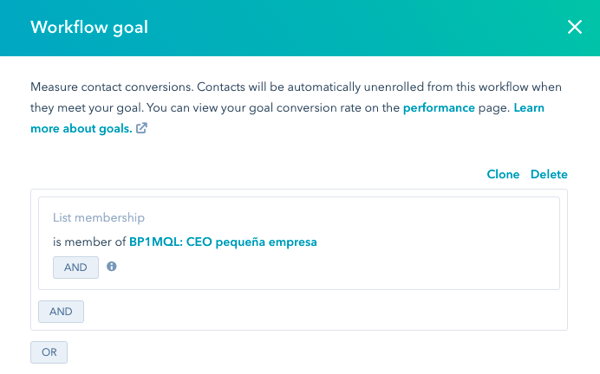
Una vez creada la base del workflow, el siguiente paso consiste en generar las acciones que se van a implementar en él. Para ello, haremos clic en el enlace “Add action or delay” que hay entre el inicio y el final del workflow:
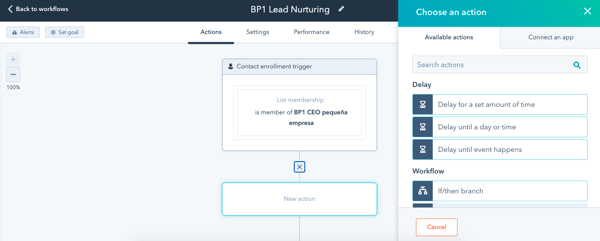 Volviendo al caso de nuestra lista BP1, vamos a crear un workflow. Supongamos que una persona entra en una landing page y rellena un formulario que la identifica como buyer persona de nuestra primera lista (es decir, que es un CEO de una empresa pequeña). En este caso, el lead entrará en la lista correspondiente y activará nuestro workflow. ¿Qué pasos seguirá ahora?
Volviendo al caso de nuestra lista BP1, vamos a crear un workflow. Supongamos que una persona entra en una landing page y rellena un formulario que la identifica como buyer persona de nuestra primera lista (es decir, que es un CEO de una empresa pequeña). En este caso, el lead entrará en la lista correspondiente y activará nuestro workflow. ¿Qué pasos seguirá ahora?
- Una vez dentro del workflow, queremos que la persona no reciba ningún email hasta transcurridas 24 horas. Para que sea así, añadiremos el delay correspondiente.
- Nuestro siguiente propósito es enviar un email con información adecuada para el buyer persona que estamos evaluando. Esta información no tiene por qué estar relacionada con ningún contenido de nuestro site; simplemente, se trata de información relevante para el lead en su estado dentro del ciclo de compra.
- Esperamos un par de días antes de enviar otro email al usuario. De esta manera, también le damos tiempo para que lea su correo, busque más información y evolucione en el ciclo de compra. Si en algún momento pasa a ser MQL (el cambio normalmente va controlado por otro workflow), el lead entrará en la goal list y saldrá del workflow actual. Este cambio es del todo lógico, ya que, si este contacto ha pasado a ser de tipo MQL, los emails de este workflow ya no se adecúan a sus necesidades.
- Finalmente, enviamos un último email. Esta vez le podemos enviar a una página mucho más enfocada al proceso comercial. Por ejemplo, podemos preguntar al usuario si desea que le llamemos por teléfono para ofrecerle una información detallada o si quiere una demo de nuestro producto.
Por último, tenemos que activar el workflow, empleando el botón situado en la parte superior izquierda.
Ejemplo de workflow: simplificación con las ramas If/Then
Tal como hemos visto en el ejemplo anterior, podemos crear un workflow distinto para cada uno de nuestros buyer persona.
Además, a menudo queremos segmentar mucho más el workflow, en función de unas propiedades determinadas, algo que hasta hace muy poco implicaba crear más y más workflows (uno para cada segmentación de la base de datos).
Sin embargo, gracias a la nueva actualización de HubSpot, con la introducción de las ramas If/then podemos segmentar nuestra base de datos más fácilmente y con un solo workflow.
Vamos a repetir el ejemplo anterior, pero considerando a la vez los dos buyer persona. Para ello, tendremos que crear primero una lista de inicio y la goal list:
- Lista de inicio del workflow. Tiene que contener los buyer persona que son CEO de una pequeña empresa o bien directores de marketing.
- Lista objetivo del workflow. Son los contactos que forman parte de la lista anterior, pero que, además, han alcanzado la categoría de MQL.
Tras confeccionar las listas, crearemos el workflow correspondiente. Lo denominaremos “BP Workflow” y seleccionaremos la lista de inicio y la goal list generada anteriormente.
A continuación, procederemos a segmentar por el buyer persona usando una rama If/Then. En el apartado “Add action or delay”, seleccionaremos “If/then branch”.
Esta rama nos permite elegir un criterio para que, en función de este, los contactos sigan el workflow conforme a la pestaña roja (If no) si no cumplen el criterio seleccionado, o la pestaña verde (If yes) en el caso de que lo cumplan.
Este criterio puede ser más o menos complejo. En nuestro caso, queremos segmentar solamente los contactos por si son CEO de pequeña empresa o bien un director de marketing. No obstante, en otras circunstancias es posible que queramos segmentar el workflow añadiendo condiciones lógicas más complejas: por ejemplo, que sea un director de marketing que resida en España o que se trate de un CEO de una pequeña empresa que resida en Madrid, y todo en una sola propiedad.
¡Ten en cuenta que las posibilidades son infinitas!
En el apartado “Select criteria”, primero seleccionamos “Contact property” y, a continuación, la propiedad por la que queremos segmentar (en este caso, por la propiedad buyer persona). Como valor, introducimos “CEO pequeña empresa” y guardamos este cambio.
Así, esta rama hará que un CEO de una pequeña empresa deba seguir el workflow por el camino verde y, si no, por el camino rojo. Si haces clic en cada recuadro rojo o verde, podrás ver cómo el workflow inferior cambia. Esto es así porque los caminos que siguen los contactos son distintos.
Ahora, tanto en el camino rojo como en el verde, tendremos que añadir las acciones que queramos que realicen los contactos. En otras palabras, deberemos agregar los emails que queramos mandar o las propiedades que queremos modificar.
Además, para cada rama, podemos crear más ramas If/then que nos ayuden a segmentar aún más a los usuarios (por ejemplo, enviarles un email de los eventos de Barcelona a los usuarios que residan en esta ciudad, y un email más genérico al resto).
Conclusiones sobre los workflows de HubSpot
Los workflows de HubSpot son una herramienta tremendamente poderosa para automatizar y optimizar una amplia gama de procesos críticos en toda la organización. Desde la ejecución de sofisticadas campañas de nutrición de leads con comunicaciones perfectamente contextualizadas, hasta la automatización de tareas operativas y flujos de trabajo internos, su versatilidad los convierte en pieza clave para materializar la visión de interacciones inteligentes y oportunas en cada punto de contacto.
Si bien en este artículo hemos repasado algunos ejemplos prácticos, el verdadero potencial de los workflows radica en la capacidad de cada negocio para aprovechar su flexibilidad y configurarlos según sus propias necesidades y objetivos estratégicos. La continua innovación de HubSpot en esta área, sumada a las infinitas posibilidades de personalización y combinación de reglas, aseguran que esta herramienta siga siendo la piedra angular de cualquier estrategia de marketing, ventas, servicios y operaciones orientada a maximizar el valor del ciclo de vida del cliente.
¿Estás listo para descubrir todo lo que los workflows pueden hacer por tu negocio? No esperes más y ponte manos a la obra explorando esta potente funcionalidad.
Publicado originalmente el 28 de enero de 2021, actualizado el 09 de abril de 2024.
Revisado y validado por Susana Meijomil, SEO & Content Manager en InboundCycle.





